“該影片檔案無法播放0xc00d36c4影片錯誤「誰能幫我解決這個問題嗎?
我們發現幫助社區中的某人在播放影片時遇到錯誤,其中之一是錯誤代碼 0xc00d36c4、150、5 等等。因此,我們聲稱這是對一勞永逸地解決這個問題的解決方案的呼籲。如果您是陷入這些錯誤的人之一,請抓住這個機會來了解什麼對您有幫助。此外,了解這些的根本原因 無法播放影片錯誤 發生。因此,無需進一步告別,讓我們開始吧。
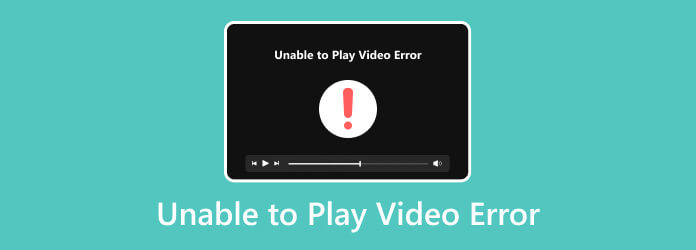
第1部分。 為什麼以及如何修復無法播放影片錯誤 150
第一個發生的錯誤是錯誤 150,它無法播放影片。當有人要觀看線上平台上的影片並顯示一條訊息「發生錯誤」時,這是一個錯誤。請稍後再試」。
問題的原因
- 網路連線不良 – 網路連線品質差或速度慢可能會中斷影片的正確載入過程,從而導致影片錯誤。
- 防火牆限制 – 防火牆限制是導致錯誤 150 的因素之一,因為它旨在防止未經授權的存取和網路流量影響視訊播放。
- 過時的瀏覽器緩存 – 當快取不更新時,有可能會與影片網站的伺服器發生衝突,導致影片網站無法播放影片。
解決問題的方法
- 重新啟動互聯網路由器 – 修復 150 影片錯誤的一種方法是重新啟動網路及其裝置。您可以拔掉路由器的插頭30秒,然後重新插入以測試網路的連通性。
- 禁用防火牆限制 – 防火牆限制是導致錯誤 150 的因素之一,因為它旨在防止未經授權的存取和網路流量影響視訊播放。
- 過時的瀏覽器緩存 – 在您的電腦上執行 控制面板 並點擊 系統和安全。然後,點擊 窗戶安全 選項可以看到 防火牆和網路保護 關閉 Windows 防火牆防禦者.
- 清除快取和 Cookie – 開啟瀏覽器並點選右側的省略號。然後,選擇 設定 選項卡選單並選擇 隱私和安全 選項。之後,按一下清除資料的選項。
第2部分。為何以及如何修復 0xc00d36c4 視訊錯誤
當影片具有不受支援的檔案副檔名以及視訊編碼不正確或出現錯誤時,0xc00d36c4 是媒體播放器上的錯誤。以下是導致此錯誤的其他原因。
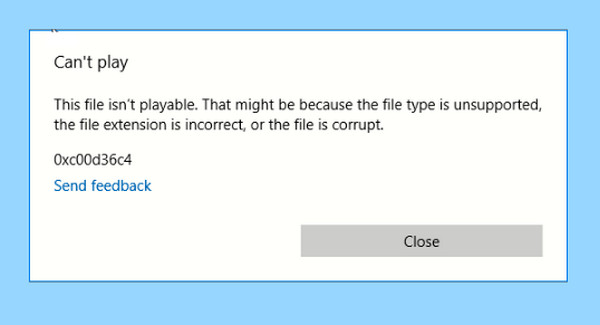
問題的原因
- 您使用的媒體播放器不支援該影片格式。
- 影片已損壞。
- 檔案副檔名錯誤。
解決問題的方法
- 將影片轉換為其他格式。
- 更改媒體播放器。
- 取得缺少的編解碼器來填充影片。
獎勵:使用最好的視訊轉換器
終極視訊轉換器 是將影片轉換為其他格式的最佳選擇,因為它有充分的理由如此。充分的理由之一是它提供的功能。除了視訊轉換之外,它還配備了電影製作器、拼貼製作器以及具有強大視訊編輯工具的工具箱。同時,將所有手頭上的影片轉換為媒體播放器支援的影片後,您將永遠不會遇到 0xc00d36c4 影片錯誤。此 Video Converter Ultimate 提供批次轉換功能,讓您可以不間斷地同時轉換多個影片。此外,它還配備了 Ultrafast 技術,可讓您的轉換速度比其他人快 70 倍。因此,您可以按照以下簡單步驟使用 Video Converter Ultimate 進行視訊轉換。
主要特徵:
- 大量檔案轉換為 500 多種不同的視訊格式,例如 MP4、AVI、MOV、VOB、MPEG、MKV 等。
- 硬體加速和超快技術可實現平穩快速的轉換。
- 工具箱中的視訊增強工具。
- 支援4K視頻。
免費下載
對於 Windows
安全下載
免費下載
對於 macOS
安全下載
步驟1。 安裝後啟動軟體,使用 下載 上面的按鈕。然後,點擊 加 圖標位於其介面的中心,並上傳有錯誤的影片。
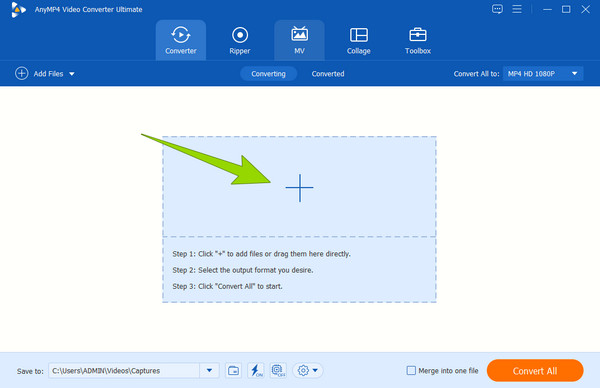
第2步。 之後,點擊 箭 的下拉按鈕 全部轉換為 選項卡選項。出現新視窗提示後,選擇您的媒體播放器支援的格式。
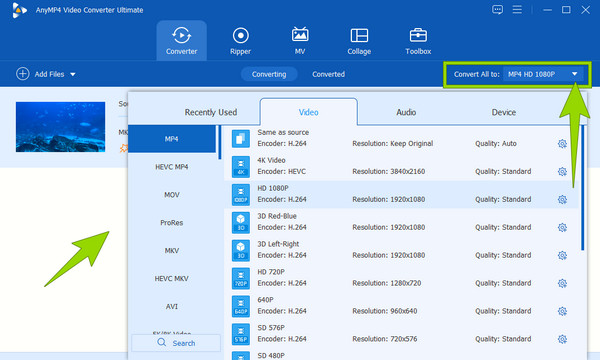
步驟 3. 就如此容易。您已經可以點擊 全部轉換 按鈕開始快速轉換過程。
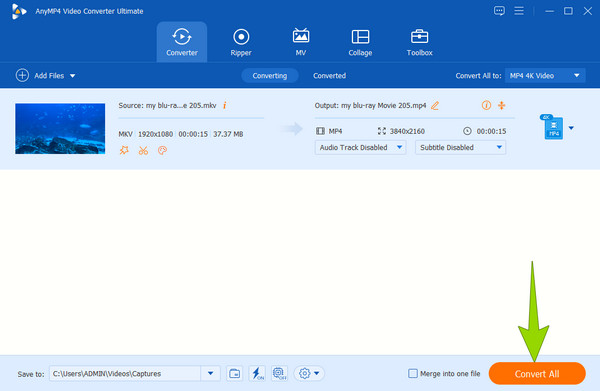
第 3 部分。 無法播放影片錯誤 5:原因及解決方法
影片錯誤 5 是 Google Slides 的媒體播放器無法存取來自 Google Drive 的影片。下面列出了無法播放影片錯誤5的原因和解決方法。
問題的原因
- 瀏覽器設定不正確。
- 不支援的影片類型。
- 視訊檔案損壞。
- 網路連線速度慢。
解決問題的方法
- 更新瀏覽器和系統。
- 清除資料快取和cookie。
- 改變你的 媒體播放器.
- 啟用 JavaScript。
- 將影片轉換為更合適的格式。
修復損壞影片的最佳影片修復工具
影片修復旨在有效修復損壞的影片並使其可以在各種平台上播放。無論是什麼原因導致問題,它都可以修復影片的標題和資料。與其他視訊修復工具不同,Video Repair 憑藉其先進的 AI 演算法向您保證 99.99% 的成功率。由於整個修復過程都是加密的,因此您無需擔心視訊洩漏。現在,將其下載到您的電腦並嘗試修復損壞的影片是多麼容易。
主要特徵:
- 修復損壞、損壞或損壞的視訊檔案 (MP4/MOV/3GP)。
- 修復透過手機、相機或線上資源拍攝的影片。
- 解決因係統崩潰、傳輸失敗或中斷造成的視訊損壞。
- 恢復 4K、8K、12K 甚至 16K 解析度的高清影片。
第 4 部分。 修復視訊錯誤 151 的原因和方法
接下來可能遇到的錯誤是無法播放影片錯誤 151 的訊息。有了這個不言自明的問題原因,以下是需要識別的清單。
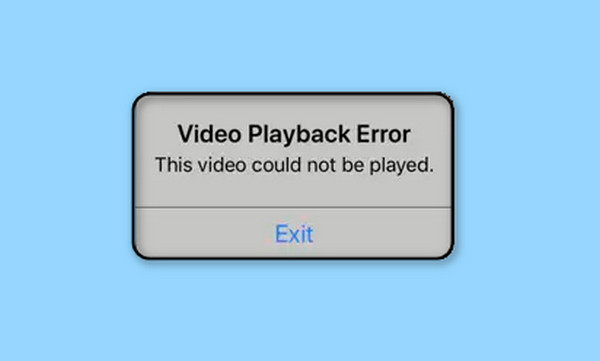
問題的原因
- 影片已進行區域編碼。
- 該影片有年齡限制。
- 它伴隨著版權問題。
解決問題的方法
- 禁用 VPN 或代理伺服器。
- 使用支援所有區域代碼的媒體播放器。
第 5 部分。 通用視訊播放器播放所有視訊錯誤
如果您打算更改媒體播放器來解決影片中的錯誤,請不要滿足於您剛剛看到的任何內容。相反,使用最好的一個,例如 藍光播放器。它是一款令人驚嘆的媒體播放器,不僅支援藍光,還支援 DVD 和所有類型的數位影片。此外,它還具有流暢的播放功能,因此即使是區域編碼的影片也可以不間斷地播放。因此,如果您的影片有編碼不正確的錯誤或任何導致您無法播放的錯誤,請立即使用這款終極藍光播放器將其引入!
- 大量檔案轉換為 500 多種不同的視訊格式,例如 MP4、AVI、MOV、VOB、MPEG、MKV 等。
- 硬體加速和超快技術可實現平穩快速的轉換。
- 工具箱中的視訊增強工具。
- 支援4K視頻。
免費下載
對於 Windows
安全下載
免費下載
對於 macOS
安全下載
步驟1。 下載並安裝後立即啟動軟體。然後,在單擊時啟動您想要觀看的任何視頻 開啟文件 選項卡位於介面的中心。
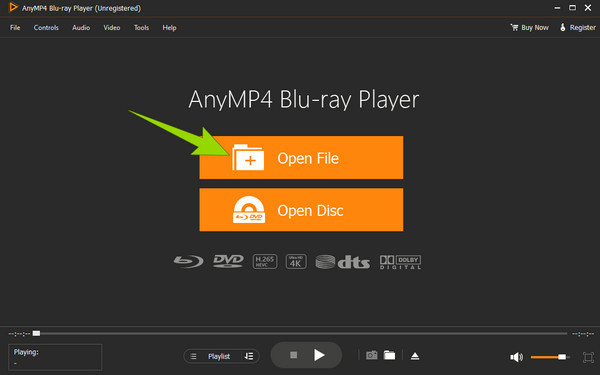
第2步。 影片啟動後,您可以自由導航播放控制。你也可以 調整音量 和縱橫比如你所願。然後,您可以點擊 停止 隨時按鈕。
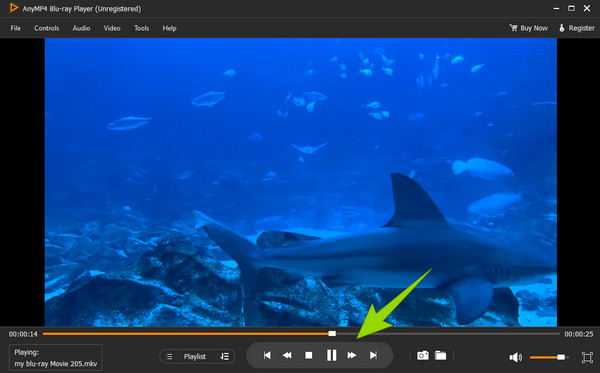
第 6 部分。 有關影片錯誤的常見問題解答
-
該影片檔案無法播放,錯誤代碼為22403。
這意味著 Chrome 或 Firefox 被阻止播放該影片。
-
iPhone 上載入影片時出錯的最佳解決方案是什麼?
對於您的iPhone由於錯誤而無法播放的視頻,您可以嘗試將其轉換為其他格式來修復。
-
更換電腦設備可以解決播放影片的錯誤嗎?
更換電腦設備也是解決播放錯誤影片的好方法,只要電腦是新的且具有快取即可。
包起來
總結一下,造成這個問題的原因是 無法播放影片並出現錯誤 150、0xc00d36c4、5 和 151 共享公因數。多條資訊顯示,主要原因是網路相關問題、視訊格式不合適以及媒體播放器不可靠。好處是你可以使用 終極視訊轉換器 將影片轉換為所需的格式。對於損壞的視頻,您可以使用視頻修復來修復它們並確保流暢播放。我們希望這篇文章可以幫助您解決影片播放問題。如果您認為這篇文章對其他人也有價值且有用,請隨時分享。

